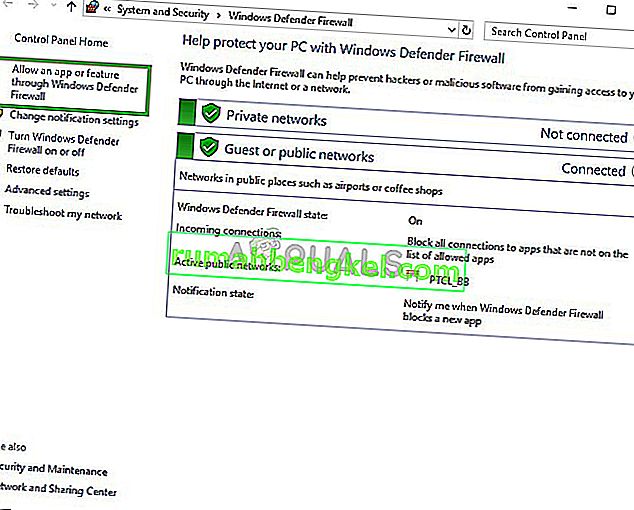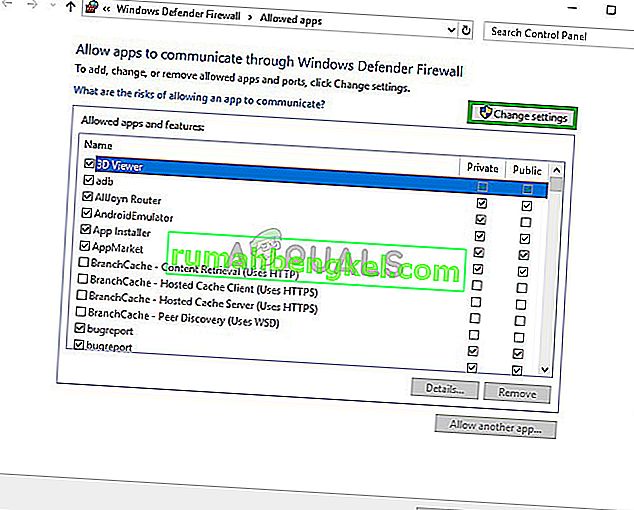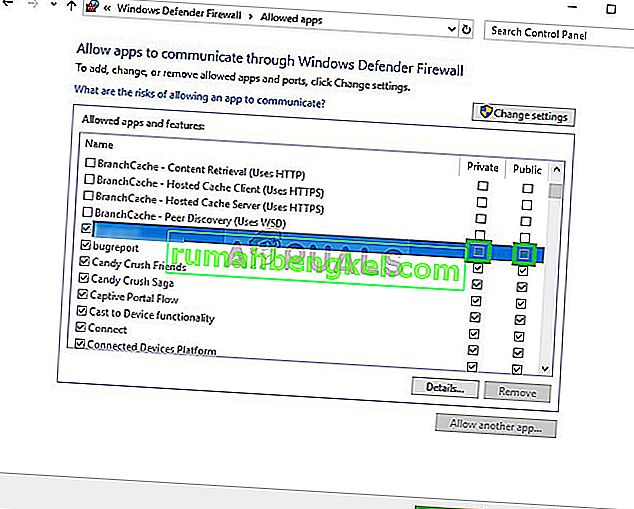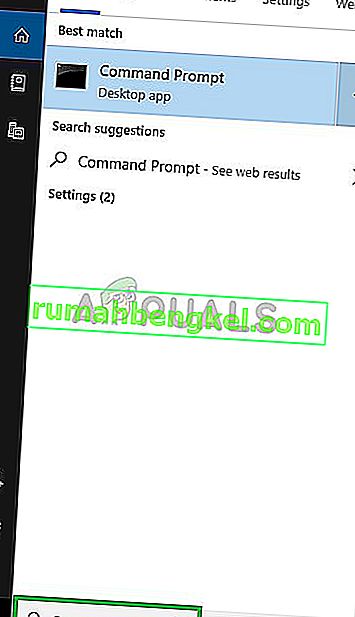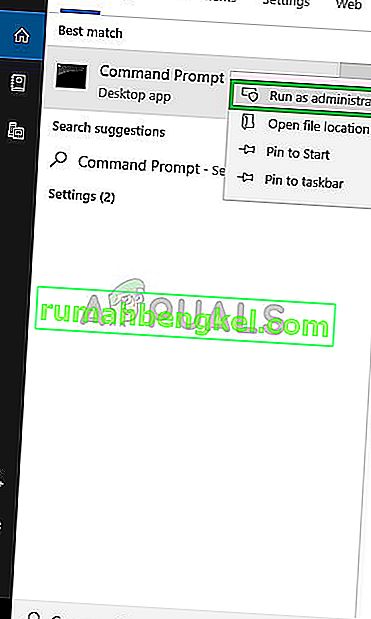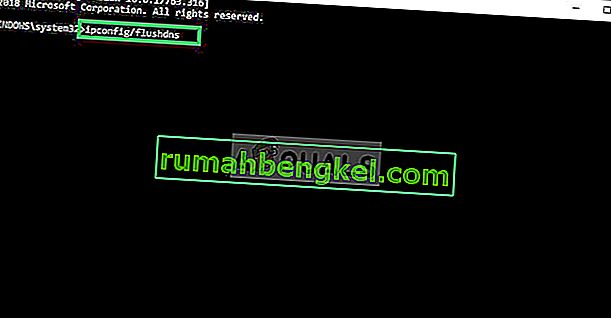Blizzard Battle.netは、Blizzard Entertainmentが開発したインターネットベースのオンラインゲーム、ソーシャルネットワーキング、デジタル配信、およびデジタル著作権管理プラットフォームです。Battle.netは1996年12月31日に立ち上げられ、BlizzardのアクションロールプレイングビデオゲームDiabloがリリースされました。

ただし、ごく最近になって、「Battle.netに接続できません」というエラーが報告されています。この問題が原因で、ユーザーはストアに接続しようとしている間、およびブリザードストアに関連するゲームをプレイしようとしている間に困難に直面しています。この記事では、この問題の原因を説明し、段階的に説明する実行可能なソリューションをご案内します。
「battle.netに接続できません」エラーの原因は何ですか?
残念ながら、問題の具体的な原因はなく、いくつかの理由で発生する可能性があります。エラーを引き起こしている主な原因のいくつかは
- VPN: battle.netサービスに接続しようとしているときにVPNまたはプロキシを使用している場合、セキュリティ違反のためにサービスによってブロックされている可能性があります。
- ファイアウォール:また、Windowsファイアウォールがサービスとサーバーとの通信をブロックしている可能性があるため、エラーが発生する可能性があります。
- IP禁止:静的IPがない限り、ISPから提供されるIPアドレスは変化し続けます。前回接続した後でIPアドレスが変更された場合、battle.netなどのサービスでIPアドレスが禁止されることがあります。
これで、問題の原因のいくつかを基本的に理解できたので、解決策に進みます。
解決策1:インターネットを再起動する。
場合によっては、インターネットルーターの電源を再投入するために、単純なインターネットリセットでこの問題が解決することがあります。そのため:
- 抜いて電源をあなたのインターネットのルータから。

- 待って、少なくともために5分あなたは電源プラグの前にバックでの
- インターネットアクセスが回復したら、サービスに接続してみます
これで問題が解決しない場合でも、これは最も基本的なトラブルシューティング手順であるため、心配しないでください。
解決策2:ファイアウォールでのアクセスの許可
Windowsファイアウォールがプログラムによるサーバーへの接続をブロックしている場合、このエラーが発生する可能性があります。したがって、このステップでは、プログラムがファイアウォールによってブロックされていないことを確認します
- クリックして下の検索バーの上に左手の側タスクバー

- 入力し、ファイアウォールを押して入力します。

- 表示されるWindows ファイアウォールをクリックします
- 上左のサイドウィンドウ、「をクリックして、ファイアウォール窓からのアプリや機能を許可します」
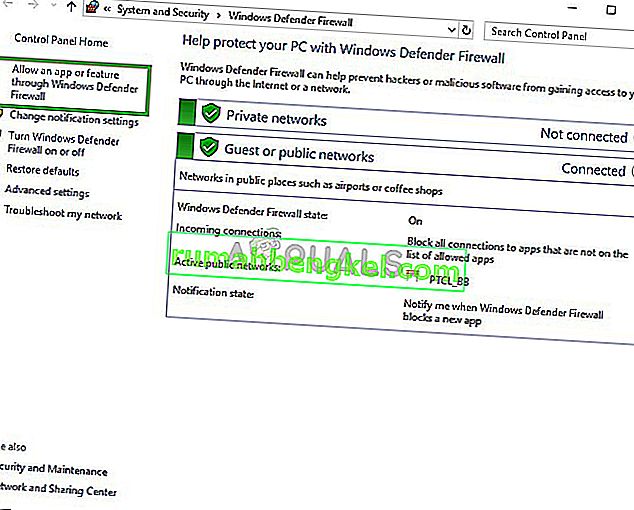
- クリックして「に変更設定の提供する」ボタン管理者権限を。
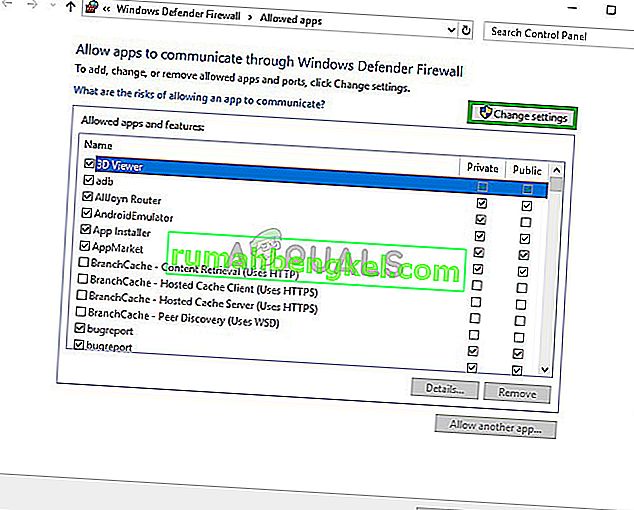
- 下にスクロールして、Battleを探します。ネットまたはブリザードクライアントを使用して、「パブリック」ネットワークと「プライベート」ネットワークの両方で許可します。
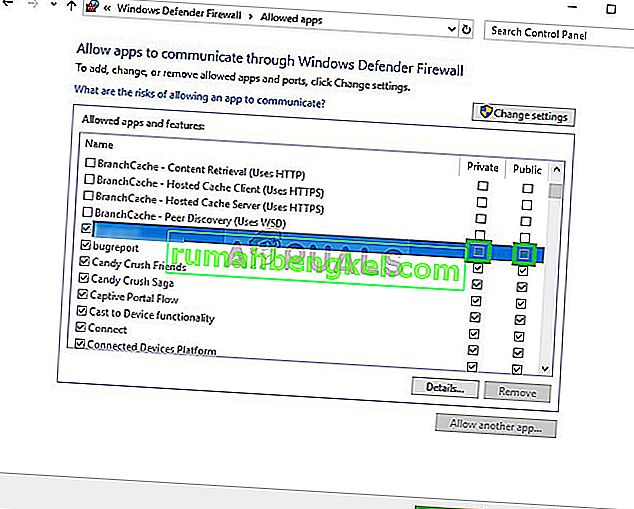
- サービスに接続してみてください
この手順で問題が解決しない場合は、ウイルス対策を無効にして、もう一度お試しください。それでも問題が解決しない場合は、次の解決策に進んでください。
解決策3:DNSをフラッシュする
DNSは、ネットワークがインターネット上のさまざまなサイトに到達するために使用するサイトのアドレスです。DNSが更新されていない場合、ネットワークがキャッシュしたアドレスは正しくありません。これにより、サーバーへの接続中に問題が発生する可能性があります。したがって、このステップでは、DNSをフラッシュします。
- クリックで検索上のバー左側のサイドタスクバー

- タイプでコマンドプロンプト
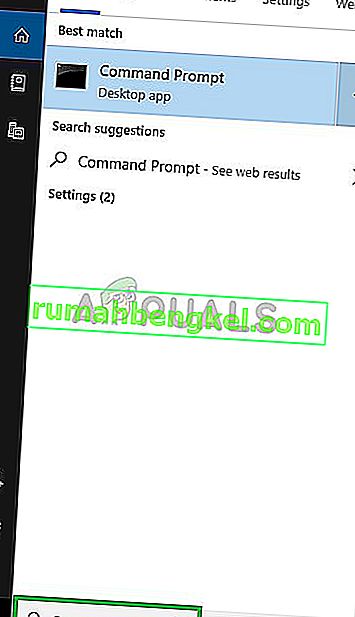
- コマンドプロンプトアイコンを右クリックして、[ 管理者として実行]をクリックします。
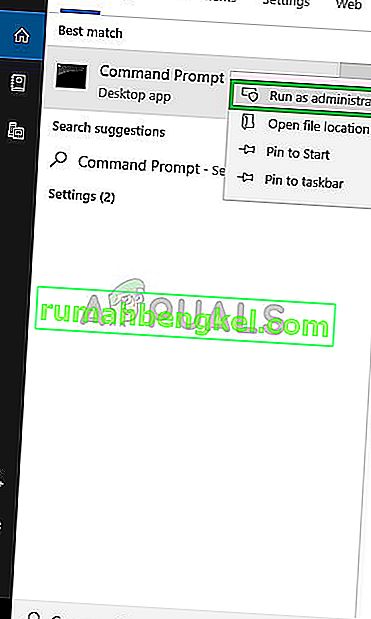
- タイプ「ipconfg / flushdnsと」押しで入力してください
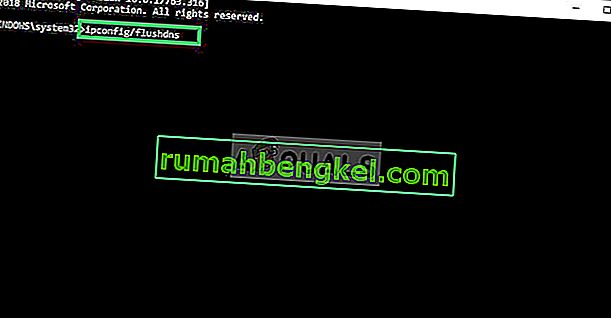
- もう一度インターネットを再起動してください
- 戦いに接続してみてください。ネット
これで問題が解決しない場合は、次のステップに進みます
解決策4:Blizzardクライアントを再インストールする
Blizzardは、battle.netサービスへの接続を担当するクライアントです。この手順では、クライアントを再インストールするよりも完全に削除します。これにより、この問題を引き起こしている可能性のある破損したキャッシュを取り除くことができます
- クリックして上の検索バーの左側の側タスクバー「にし、タイププログラムの追加と削除」し、それを開きます

- 検索のための吹雪のクライアントと左クリック、その上に

- システムからアプリを完全に削除するには、[ アンインストール]を選択します
注:これにより、Blizzardアプリとそれに関連するアプリケーションがPCから完全に削除されます。したがって、この手順に進む前に、重要なデータをバックアップすることをお勧めします。
- ダウンロードブリザードのクライアントはここから
- ダウンロードが完了したら、プログラムをインストールして、問題が解決するかどうかを確認します。
それでも問題が解決しない場合は、あなたの地域でbattle.netサーバーがメンテナンス中であるかどうかを確認してください。そうでない場合は、カスタマーサポートに連絡するか、以前の設定を保持せずにWindows 10の新しいコピーをインストールしてください。